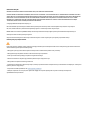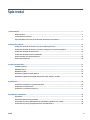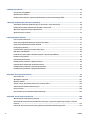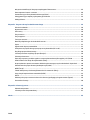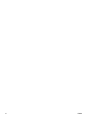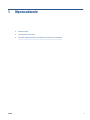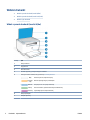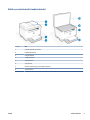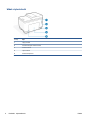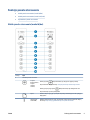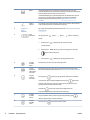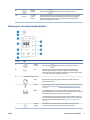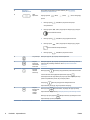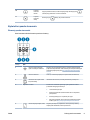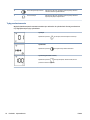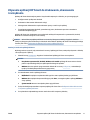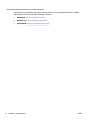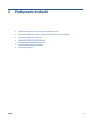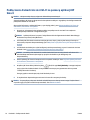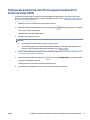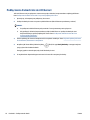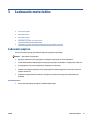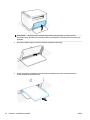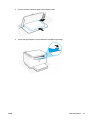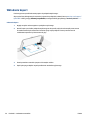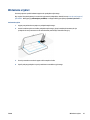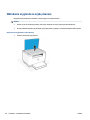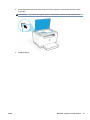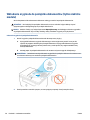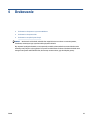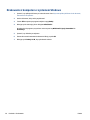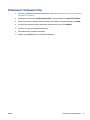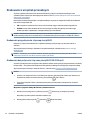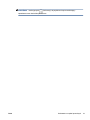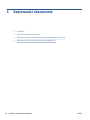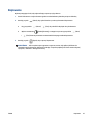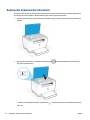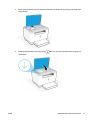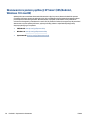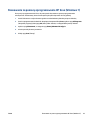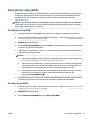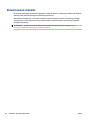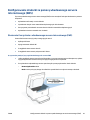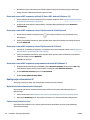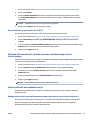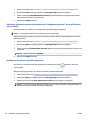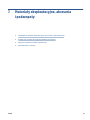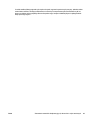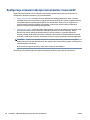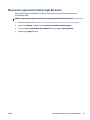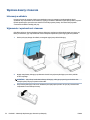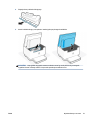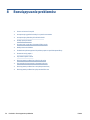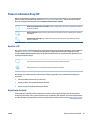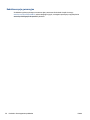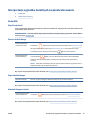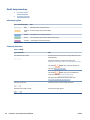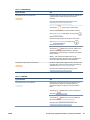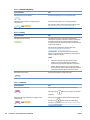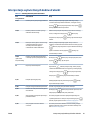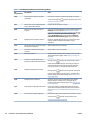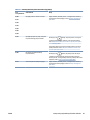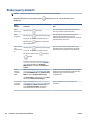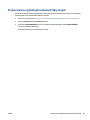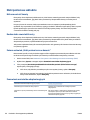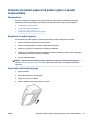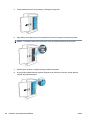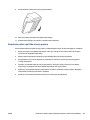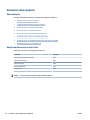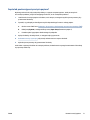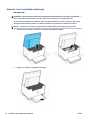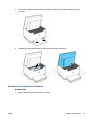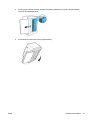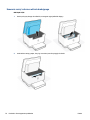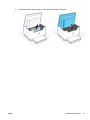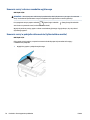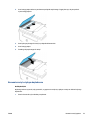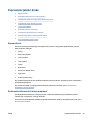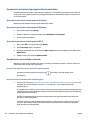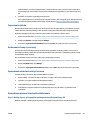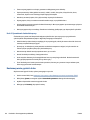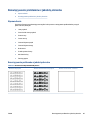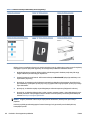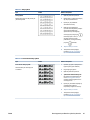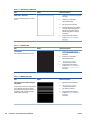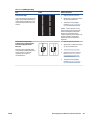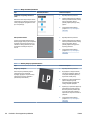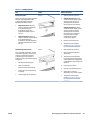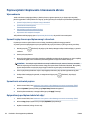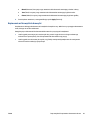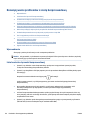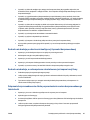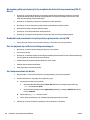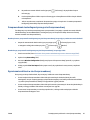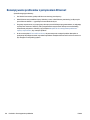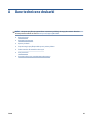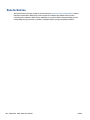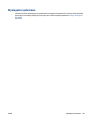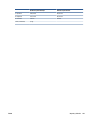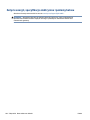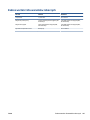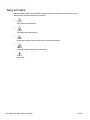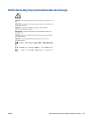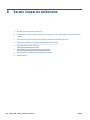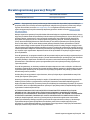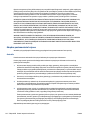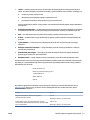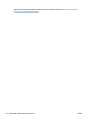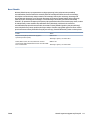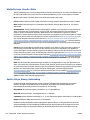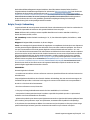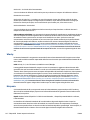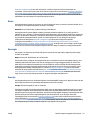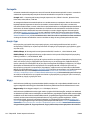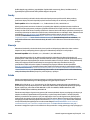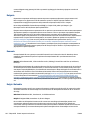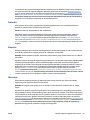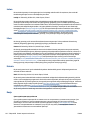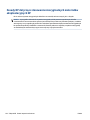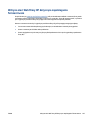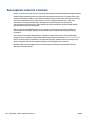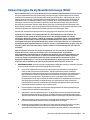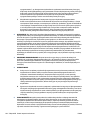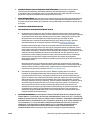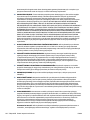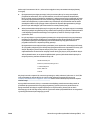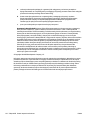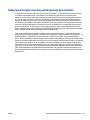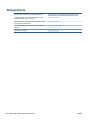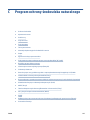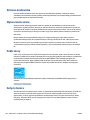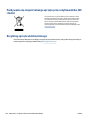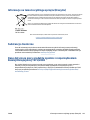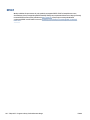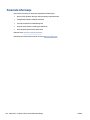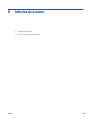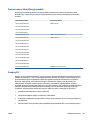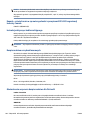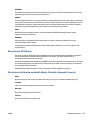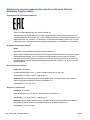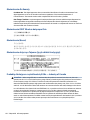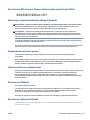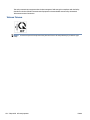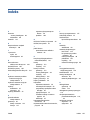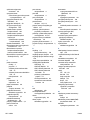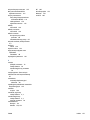HP LaserJet MFP M232-M237 Printer series Instrukcja obsługi
- Typ
- Instrukcja obsługi

Podręcznik
użytkownika
HP LaserJet MFP M232-M237 series

Oświadczenia rmy HP
INFORMACJE ZAWARTE W NINIEJSZYM DOKUMENCIE MOGĄ ULEC ZMIANIE BEZ POWIADOMIENIA.
WSZELKIE PRAWA ZASTRZEŻONE. KOPIOWANIE, ADAPTACJA LUB TŁUMACZENIE TYCH MATERIAŁÓW NIE JEST DOZWOLONE BEZ UPRZEDNIEJ PISEMNEJ
ZGODY FIRMY HP, Z WYJĄTKIEM PRZYPADKÓW DOZWOLONYCH W RAMACH PRAW AUTORSKICH. WSZYSTKIE GWARANCJE UDZIELANE W ODNIESIENIU DO
PRODUKTÓW I USŁUG HP OKREŚLONE ZOSTAŁY W OŚWIADCZENIACH GWARANCYJNYCH ZAŁĄCZANYCH DO KAŻDEGO PRODUKTU I USŁUGI. ŻADNE
INFORMACJE TU ZAWARTE NIE MOGĄ BYĆ INTERPRETOWANE JAKO DODATKOWE GWARANCJE. FIRMA HP PONOSI ODPOWIEDZIALNOŚCI ZA BŁĘDY
TECHNICZNE, REDAKCYJNE CZY POMINIĘCIA ZAWARTE W DOKUMENCIE.
© Copyright 2020 HP Development Company, L.P.
Microsoft i Windows są zastrzeżonymi znakami towarowymi rmy Microsoft Corporation w Stanach Zjednoczonych i/lub w innych krajach.
Mac, OS X, macOS i AirPrint są znakami towarowymi rmy Apple Inc. zastrzeżonymi w USA i innych krajach.
ENERGY STAR oraz znak rmowy ENERGY STAR są zastrzeżonymi znakami towarowymi Agencji Ochrony Środowiska Stanów Zjednoczonych.
Android jest znakiem towarowym rmy Google LLC.
iOS jest znakiem towarowym lub zastrzeżonym znakiem rmy Cisco w USA i innych krajach i jest używany na podstawie licencji.
Informacje dotyczące bezpieczeństwa
Podczas korzystania z produktu zawsze należy przestrzegać podstawowych zasad bezpieczeństwa w celu zmniejszenia ryzyka doznania obrażeń na
skutek działania ognia lub porażenia elektrycznego.
- Należy przeczytać i przyswoić sobie wszystkie instrukcje zawarte w dokumentacji dostarczonej z drukarką.
- Należy przestrzegać wszystkich ostrzeżeń i zaleceń umieszczonych na produkcie.
- Przed czyszczeniem należy odłączyć urządzenie od gniazda sieciowego.
- Nie wolno instalować ani używać tego produktu w pobliżu wody ani mając mokre ręce.
- Należy ustawić urządzenie na stabilnej powierzchni.
- Produkt należy zainstalować w bezpiecznym miejscu, w którym przewód zasilania nie będzie narażony na uszkodzenie ani nadepnięcie i w którym nie
będzie się można o niego potknąć.
- Jeśli produkt nie działa prawidłowo, zob. Rozwiązywanie problemów.
- Wewnątrz urządzenia nie ma części, które użytkownik mógłby sam naprawić. Wykonywanie czynności serwisowych należy zlecać
wykwalikowanemu personelowi.

Spis treści
1 Wprowadzenie ............................................................................................................................................... 1
Widoki drukarki ...................................................................................................................................................... 2
Funkcje panelu sterowania .................................................................................................................................... 5
Używanie aplikacji HP Smart do drukowania, skanowania i zarządzania .......................................................... 11
2 Podłączanie drukarki ................................................................................................................................... 13
Podłączanie drukarki do sieci Wi-Fi za pomocą aplikacji HP Smart ................................................................... 14
Podłączanie drukarki do sieci Wi-Fi za pomocą funkcji Wi-Fi Protected Setup (WPS) ....................................... 15
Podłączanie drukarki do sieci Ethernet ............................................................................................................... 16
Podłączanie drukarki za pomocą kabla USB ....................................................................................................... 17
Zmiana ustawień sieci bezprzewodowej ............................................................................................................. 18
Zmiana typu połączenia ...................................................................................................................................... 20
3 Ładowanie materiałów ................................................................................................................................. 21
Ładowanie papieru .............................................................................................................................................. 21
Wkładanie kopert ................................................................................................................................................. 24
Wkładanie etykiet ................................................................................................................................................ 25
Wkładanie oryginału na szybę skanera .............................................................................................................. 26
Wkładanie oryginału do podajnika dokumentów (tylko niektóre modele) ........................................................ 28
4 Drukowanie ................................................................................................................................................. 29
Drukowanie z komputera z systemem Windows ................................................................................................ 30
Drukowanie z komputera Mac ............................................................................................................................. 31
Drukowanie z urządzeń przenośnych ................................................................................................................. 32
5 Kopiowanie i skanowanie ............................................................................................................................. 34
Kopiowanie .......................................................................................................................................................... 35
Kopiowanie dokumentów tożsamości ................................................................................................................ 36
Skanowanie za pomocą aplikacji HP Smart (iOS/Android, Windows 10 i macOS) .............................................. 38
Skanowanie za pomocą oprogramowania HP Scan (Windows 7) ....................................................................... 39
PLWW iii

6 Konguracja drukarki .................................................................................................................................. 40
Korzystanie z usług WWW ................................................................................................................................... 41
Aktualizowanie drukarki ...................................................................................................................................... 42
Kongurowanie drukarki za pomocą wbudowanego serwera internetowego (EWS) ........................................ 43
7 Materiały eksploatacyjne, akcesoria i podzespoły .......................................................................................... 47
Zamawianie materiałów eksploatacyjnych, akcesoriów i części zamiennych ................................................... 48
Konguracja ustawień zabezpieczeń wkładów z tonerem HP ........................................................................... 50
Włączanie i wyłączanie funkcji reguł dla kaset ................................................................................................... 51
Wymiana kasety z tonerem ................................................................................................................................. 52
8 Rozwiązywanie problemów .......................................................................................................................... 54
Pomoc techniczna rmy HP ................................................................................................................................. 55
Interpretacja sygnałów świetlnych na panelu sterowania ................................................................................. 57
Interpretacja wyświetlanych kodów drukarki ..................................................................................................... 61
Drukuj raporty drukarki ....................................................................................................................................... 64
Przywracanie oryginalnych ustawień fabrycznych ............................................................................................. 65
Niski poziom we wkładzie ................................................................................................................................... 66
Drukarka nie pobiera papieru lub pobiera papier w sposób nieprawidłowy ...................................................... 67
Usuwanie zacięć papieru ..................................................................................................................................... 70
Poprawianie jakości druku ................................................................................................................................... 81
Rozwiązywanie problemów z jakością obrazów ................................................................................................. 85
Poprawa jakości kopiowania i skanowania obrazu ............................................................................................. 92
Rozwiązywanie problemów z siecią bezprzewodową ........................................................................................ 94
Rozwiązywanie problemów z połączeniem Ethernet ......................................................................................... 98
Załącznik A Dane techniczne drukarki .............................................................................................................. 99
Dane techniczne ................................................................................................................................................ 100
Wymagania systemowe .................................................................................................................................... 101
Wymiary drukarki .............................................................................................................................................. 102
Zużycie energii, specykacje elektryczne i poziomy hałasu ............................................................................ 104
Zakres wartości dla warunków roboczych ........................................................................................................ 105
Ikony ostrzeżeń ................................................................................................................................................. 106
Ostrzeżenie dotyczące promieniowania laserowego ....................................................................................... 107
Załącznik B Serwis i wsparcie techniczne ........................................................................................................ 108
Warunki ograniczonej gwarancji rmy HP ........................................................................................................ 109
Gwarancja HP Premium Protection Warranty: informacja o ograniczonej gwarancji na kasety z tonerem
LaserJet ............................................................................................................................................................. 123
Zasady HP dotyczące stosowania nieoryginalnych materiałów eksploatacyjnych HP .................................... 124
iv PLWW

Witryna sieci Web rmy HP dotycząca zapobieganiu fałszerstwom ................................................................ 125
Dane zapisane w kasecie z tonerem ................................................................................................................. 126
Umowa licencyjna dla użytkownika końcowego (EULA) ................................................................................... 127
Usługi gwarancyjne naprawy wykonywanej przez klienta ............................................................................... 133
Obsługa klienta .................................................................................................................................................. 134
Załącznik C Program ochrony środowiska naturalnego .................................................................................... 135
Ochrona środowiska .......................................................................................................................................... 136
Wytwarzanie ozonu ........................................................................................................................................... 136
Pobór mocy ........................................................................................................................................................ 136
Zużycie toneru ................................................................................................................................................... 136
Zużycie papieru ................................................................................................................................................. 137
Tworzywa sztuczne ........................................................................................................................................... 137
Materiały eksploatacyjne do drukarki HP LaserJet .......................................................................................... 137
Papier ................................................................................................................................................................. 137
Ograniczenia dotyczące materiałów ................................................................................................................. 137
Pozbywanie się niepotrzebnego sprzętu przez użytkowników (UE i Indie) ..................................................... 138
Recykling sprzętu elektronicznego ................................................................................................................... 138
Informacje na temat recyklingu sprzętu (Brazylia) .......................................................................................... 139
Substancje chemiczne ....................................................................................................................................... 139
Dane dotyczące mocy produktu zgodnie z rozporządzeniem Komisji Europejskiej 1275/2008 ..................... 139
SEPA Ecolabel: informacja dla użytkowników (Chiny) ...................................................................................... 140
Rozporządzenie w sprawie stosowania chińskich etykiet energetycznych na drukarkach i kopiarkach ........ 140
Oświadczenie dotyczące substancji niebezpiecznych (Indie) ........................................................................... 140
WEEE (Turcja) ..................................................................................................................................................... 140
Tabela niebezpiecznych substancji/elementów i ich zawartości (Chiny) ......................................................... 141
karty danych bezpieczeństwa materiałów (MSDS) ........................................................................................... 141
EPEAT ................................................................................................................................................................. 142
Deklaracja dotycząca oznaczenia obecności substancji podlegających ograniczeniom (Tajwan) .................. 143
Pozostałe informacje ......................................................................................................................................... 144
Załącznik D Informacje prawne ...................................................................................................................... 145
Oświadczenia prawne ........................................................................................................................................ 146
Informacje o sieci bezprzewodowej .................................................................................................................. 151
Indeks .......................................................................................................................................................... 155
PLWW v

vi PLWW

Widoki drukarki
●
Widok z przodu drukarki (model d/dw)
●
Widok z przodu drukarki (model sdn/sdw)
●
Widok z tyłu drukarki
Widok z przodu drukarki (model d/dw)
Funkcja Opis
1 Pokrywa skanera
2 Szyby skanera
3 Panel sterowania
4 Zasobnik wyjściowy / pokrywa dostępu do wkładów
5 Stan (tylko niektóre modele). Więcej informacji: Schematy świecenia.
Biały Stan bezczynności, uśpienia lub pracy
Pomarańc
zowy
Drukarka wymaga uwagi z powodu błędu
Niebieski Stan połączenia z siecią bezprzewodową
Zielony Stan uruchamiania, przetwarzania danych lub aktualizacji
Fioletowy Tryb konguracji sieci bezprzewodowej
6 Pokrywa podajnika
7 Podajnik wejściowy
2 Rozdział 1 Wprowadzenie PLWW

Widok z przodu drukarki (model sdn/sdw)
Funkcja Opis
1 Pokrywa podajnika dokumentów
2 Podajnik dokumentów
3 Pokrywa podajnika
4 Podajnik wejściowy
5 Pokrywa skanera
6 Szyby skanera
7 Zasobnik wyjściowy / pokrywa dostępu do wkładów
8 Panel sterowania
PLWW Widoki drukarki 3

Widok z tyłu drukarki
Funkcja Opis
1 Tylny port USB
2 Port Ethernet (tylko niektóre modele)
3 Gniazdo zasilania
4 Tylne drzwiczki
5 Gniazdo zabezpieczeń
4 Rozdział 1 Wprowadzenie PLWW

Funkcje panelu sterowania
●
Widok panelu sterowania (model d/dw)
●
Widok panelu sterowania (model sdn/sdw)
●
Wyświetlacz panelu sterowania
Widok panelu sterowania (model d/dw)
Funkcja Opis
1 Wskaźniki panelu sterowania
Przycisk
Bezprzewodow
e (tylko
niektóre
modele)
Naciśnij przycisk (Bezprzewodowe), aby włączyć lub wyłączyć funkcje
bezprzewodowe. Więcej informacji:
Stan połączenia bezprzewodowego drukarki.
Naciśnij i przytrzymaj przycisk (Bezprzewodowe), aby skongurować sieć
bezprzewodową za pomocą funkcji WPS.
Papier Wskaźnik Papier miga, gdy w podajniku wejściowym zabrakło papieru lub występuje
błąd papieru.
Uwaga (tylko
model USB)
Wskaźnik Uwaga świeci lub miga, gdy drukarka wymaga uwagi użytkownika. Więcej
informacji: Interpretacja sygnałów świetlnych na panelu sterowania.
PLWW Funkcje panelu sterowania 5

Wkład Gdy wskaźnik Wkład świeci, we wkładzie została niewielka ilość tonera. Jeśli
wskaźnik Wkład miga, można kontynuować drukowanie, dopóki wskaźnik Uwaga nie
miga lub wskaźnik stanu nie świeci na pomarańczowo.
Jeśli wskaźnik Wkład miga, a wskaźnik Uwaga świeci lub wskaźnik stanu świeci na
pomarańczowo, wystąpił problem z wkładem. Aby kontynuować drukowanie,
zainstaluj ponownie lub wymień wkład. Patrz Wyjmowanie i wymiana kaset
z tonerem.
Otwarta
pokrywa
Ten wskaźnik miga w trybie kopiowania dokumentów tożsamości. Otwórz pokrywę
i odwróć dowód tożsamości, aby skopiować drugą stronę.
2 Wyświetlacz
panelu
sterowania
Aby uzyskać listę wyświetlanych kodów drukarki, patrz Interpretacja wyświetlanych
kodów drukarki.
3 Opcje
kopiowania
Używaj przycisków (Menu), (Minus) i (Plus) w następujący
sposób:
1. Naciśnij przycisk (Plus/Minus), aby określić liczbę kopii
do wydrukowania.
2. Naciśnij przycisk (Menu), aby przejść do następnej opcji, którą jest
(ikona ustawienia Kontrast).
3. Naciśnij przycisk (Plus/Minus), aby wyregulować kontrast.
4 Przycisk/
kontrolka
Kopiuj
Naciśnij ten przycisk, aby rozpocząć zadanie kopiowania.
5 Przycisk
Kopiowanie
dokumentów
tożsamości
Naciśnij ten przycisk, aby rozpocząć proces kopiowania dwustronnego dowodu
tożsamości lub podobnego dokumentu. Patrz Kopiowanie dokumentów tożsamości.
6 Przycisk/
wskaźnik
Informacje
Naciśnij przycisk (Informacje), aby wydrukować podsumowanie ustawień
i stanu drukarki. W razie wystąpienia błędu drukarki przycisk
(Informacje)
świeci lub miga. Naciśnij ten przycisk, sprawdź i wykonaj instrukcje podane na
wydrukowanej stronie, aby rozwiązać problem.
Jeśli przycisk (Informacje) miga podczas kongurowania sieci
bezprzewodowej, naciśnij go, aby przeprowadzić autoryzację.
7 Przycisk/
kontrolka
Wznów
Gdy przycisk Wznów świeci, drukarka wymaga uwagi. Naciśnij przycisk
(Wznów), aby potwierdzić i wznowić drukowanie.
8 Przycisk/
kontrolka
Anuluj
Naciśnij przycisk (Anuluj), aby anulować zadanie.
6 Rozdział 1 Wprowadzenie PLWW

9 Przycisk
zasilania
Naciśnij przycisk (Zasilanie), aby włączyć lub wyłączyć drukarkę.
10 Stan (tylko
niektóre
modele)
Gdy wskaźnik Stan świeci się, drukarka jest gotowa do drukowania. Gdy wskaźnik
miga, drukarka jest w trakcie uruchamiania, odbierania danych drukowania lub
anulowania zadania. Gdy wskaźnik jest przyciemniony, drukarka jest w trybie
uśpienia (stan niskiego poboru mocy).
Widok panelu sterowania (model sdn/sdw)
Funkcja Opis
1 Przycisk
zasilania
Naciśnij przycisk (Zasilanie), aby włączyć lub wyłączyć drukarkę.
2 Stan Gdy wskaźnik Stan świeci się, drukarka jest gotowa do drukowania. Gdy
wskaźnik miga, drukarka jest w trakcie uruchamiania, odbierania danych
drukowania lub anulowania zadania. Gdy wskaźnik jest przyciemniony, drukarka
jest w trybie uśpienia (stan niskiego poboru mocy).
3 Wskaźniki panelu sterowania
Papier Wskaźnik Papier miga, gdy w podajniku wejściowym zabrakło papieru lub
występuje błąd papieru.
Uwaga Wskaźnik Uwaga świeci lub miga, gdy drukarka wymaga uwagi użytkownika. Aby
uzyskać więcej informacji, patrz Interpretacja sygnałów świetlnych na panelu
sterowania.
Wkład Gdy wskaźnik Wkład świeci, we wkładzie została niewielka ilość tonera. Jeśli
wskaźnik Wkład miga, można kontynuować drukowanie, dopóki wskaźnik Uwaga
nie miga lub wskaźnik stanu nie świeci na pomarańczowo.
Jeśli wskaźnik Wkład miga, a wskaźnik Uwaga świeci lub wskaźnik stanu świeci
na pomarańczowo, wystąpił problem z wkładem. Aby kontynuować drukowanie,
zainstaluj ponownie lub wymień wkład. Patrz Wyjmowanie i wymiana kaset
z tonerem.
Otwarta
pokrywa
Ten wskaźnik miga w trybie kopiowania dokumentów tożsamości. Otwórz
pokrywę i odwróć dowód tożsamości, aby skopiować drugą stronę.
PLWW Funkcje panelu sterowania 7

4 Wyświetlacz
panelu sterowania
Aby uzyskać listę wyświetlanych kodów drukarki, patrz Interpretacja
wyświetlanych kodów drukarki.
5 Opcje
kopiowania
Używaj przycisków (Menu), (Minus) i (Plus) w następujący
sposób:
1. Naciśnij przycisk (Plus/Minus), aby określić liczbę kopii
do wydrukowania.
2. Naciśnij przycisk (Menu), aby przejść do następnej opcji, którą jest
(ikona ustawienia Kontrast).
3. Naciśnij przycisk (Plus/Minus), aby wyregulować kontrast.
4. Naciśnij przycisk (Menu), aby przejść do następnej opcji, jaką jest
(ikona ustawienia Zmniejsz/Powiększ).
5. Naciśnij przycisk (Plus/Minus), aby określić rozmiar.
6 Przycisk Kopia Naciśnij ten przycisk, aby rozpocząć zadanie kopiowania.
7 Przycisk
Kopiowanie
dokumentów
tożsamości
Naciśnij ten przycisk, aby rozpocząć proces kopiowania dwustronnego dowodu
tożsamości lub podobnego dokumentu. Patrz Kopiowanie dokumentów
tożsamości.
8 Przycisk/
wskaźnik
Informacje
Naciśnij przycisk (Informacje), aby wydrukować podsumowanie ustawień
i stanu drukarki. W razie wystąpienia błędu drukarki przycisk
(Informacje) świeci lub miga. Naciśnij ten przycisk, sprawdź i wykonaj instrukcje
podane na wydrukowanej stronie, aby rozwiązać problem.
Jeśli przycisk (Informacje) miga podczas kongurowania sieci
bezprzewodowej, naciśnij go, aby przeprowadzić autoryzację.
9 Przycisk
Bezprzewodo
we (tylko
niektóre
modele)
Naciśnij przycisk (Bezprzewodowe), aby włączyć lub wyłączyć funkcje
bezprzewodowe. Więcej informacji:
Stan połączenia bezprzewodowego drukarki.
Naciśnij i przytrzymaj przycisk (Bezprzewodowe), aby skongurować sieć
bezprzewodową za pomocą funkcji WPS.
8 Rozdział 1 Wprowadzenie PLWW

10 Przycisk/
kontrolka
Wznów
Gdy przycisk Wznów świeci, drukarka wymaga uwagi. Naciśnij przycisk
(Wznów), aby potwierdzić i wznowić drukowanie.
11 Przycisk/
kontrolka
Anuluj
Naciśnij przycisk (Anuluj), aby anulować zadanie.
Wyświetlacz panelu sterowania
Elementy panelu sterowania
Panel sterowania drukarki zawiera poniższe elementy.
Funkcja Opis
1 Ikona sieci bezprzewodowej
(tylko w niektórych modelach)
Gdy ikona sieci bezprzewodowej świeci, drukarka zapewnia stabilne
połączenie bezprzewodowe. Jeśli obok ikony sieci bezprzewodowej jest
wyświetlany wykrzyknik, patrz Stan połączenia bezprzewodowego
drukarki.
2 Ikona sieci Ethernet Oznacza, że drukarka jest połączona przewodowo (sieć Ethernet).
3 Ikona Wi-Fi Direct (tylko model
bezprzewodowy)
Ikona Wi-Fi Direct oznacza, że funkcja Wi-Fi Direct jest włączona.
4 Wyświetlacz znaków W zależności od aktualnie wybranego trybu wyświetlacz znaków
przedstawia następujące informacje:
● Liczba drukowanych kopii
● Ustawienia kopiowania (ustawienie kontrastu i zmniejszania/
powiększania)
● Animacja pokazująca, że urządzenie jest zajęte
● Kody stanów i błędów. Aby uzyskać listę wyświetlanych kodów
drukarki, patrz Interpretacja wyświetlanych kodów drukarki.
5 Ikona Zmniejsz/powiększ (skala) Gdy ikona jest włączona, wyświetlacz znaków pokazuje aktualny
współczynnik skalowania (wartość procentowa).
PLWW Funkcje panelu sterowania 9

6 Ikona Jaśniej/ciemniej (kontrast) Gdy ikona jest włączona, wyświetlacz znaków pokazuje aktualne
ustawienie kontrastu (graka belkowa).
7 Ikona Liczba kopii Gdy ikona jest włączona, wyświetlacz znaków pokazuje aktualnie
wybraną liczbę kopii do wydrukowania.
Tryby panelu sterowania
Wygląd wyświetlacza panelu sterowania zmienia się w zależności od trybu drukarki. Poniżej przedstawiono
trzy najpopularniejsze tryby wyświetlania.
Tryb Kopia
Wyświetlana jest ikona (Liczba kopii) i aktualnie wybrana liczba kopii.
Tryb Kontrast
Wyświetlana jest ikona (Jaśniej/Ciemniej) i aktualne ustawienie.
Tryb Skala (tylko niektóre modele)
Wyświetlana jest ikona (Zmniejsz/Powiększ) i aktualna skala (wartość
procentowa rozmiaru oryginału).
10 Rozdział 1 Wprowadzenie PLWW

Używanie aplikacji HP Smart do drukowania, skanowania
i zarządzania
Aplikacja HP Smart ułatwia wykonywanie różnych zadań związanych z drukarką, w tym następujących:
● Kongurowanie i podłączanie drukarki
● Drukowanie i skanowanie dokumentów i zdjęć
● Udostępnianie dokumentów za pośrednictwem poczty e-mail i innych aplikacji
● Zarządzanie ustawieniami drukarki, sprawdzanie jej stanu, drukowanie raportów i zamawianie
materiałów eksploatacyjnych
Aplikacja HP Smart jest obsługiwana na urządzeniach mobilnych i komputerach z systemem iOS, Android,
Windows 10 i macOS w wersji 10.13 lub nowszej.
UWAGA: W chwili obecnej aplikacja HP Smart może nie być dostępna w niektórych językach. Niektóre
funkcje są dostępne tylko w konkretnych drukarkach lub modelach. Aplikacja HP Smart nie obsługuje każdego
formatu pliku. Patrz Uzyskiwanie dodatkowych informacji o aplikacji HP Smart.
Instalacja i otwieranie aplikacji HP Smart
Wykonaj poniższe czynności, aby zainstalować i otworzyć aplikację HP Smart, nawiązać połączenie z drukarką
i zacząć korzystać z aplikacji.
1. Odwiedź stronę 123.hp.com , aby pobrać i zainstalować aplikację HP Smart na urządzeniu.
UWAGA:
● Urządzenia z systemem iOS, Android, Windows 10 i macOS: aplikację HP Smart można również
pobrać z odpowiedniego sklepu z aplikacjami dla danego urządzenia.
● Windows 7: można pobrać oprogramowanie drukarki HP ze strony 123.hp.com , zainstalować je
i połączyć drukarkę bezprzewodowo za jego pomocą.
2. Po zainstalowaniu otwórz aplikację HP Smart.
● iOS/Android: na pulpicie urządzenia mobilnego lub w menu aplikacji dotknij opcji HP Smart.
● Windows 10: na pulpicie komputera kliknij przycisk Start, a następnie wybierz aplikację HP Smart
z listy aplikacji.
● System macOS: W menu Launchpad wybierz opcję HP Smart.
3. Połącz drukarkę bezprzewodowo za pomocą aplikacji HP Smart. Patrz Podłączanie drukarki do sieci Wi-
Fi za pomocą aplikacji HP Smart.
4. Po wyświetleniu odpowiedniego monitu utwórz konto HP i zarejestruj drukarkę.
PLWW Używanie aplikacji HP Smart do drukowania, skanowania i zarządzania 11

Uzyskiwanie dodatkowych informacji o aplikacji HP Smart
Aby dowiedzieć się, jak nawiązać połączenie, drukować i skanować za pomocą aplikacji HP Smart, odwiedź
odpowiednią stronę internetową dla posiadanego urządzenia:
● iOS/Android: www.hp.com/go/hpsmart-help
● Windows 10: www.hp.com/go/hpsmartwin-help
● System macOS: www.hp.com/go/hpsmartmac-help
12 Rozdział 1 Wprowadzenie PLWW

2 Podłączanie drukarki
●
Podłączanie drukarki do sieci Wi-Fi za pomocą aplikacji HP Smart
●
Podłączanie drukarki do sieci Wi-Fi za pomocą funkcji Wi-Fi Protected Setup (WPS)
●
Podłączanie drukarki do sieci Ethernet
●
Podłączanie drukarki za pomocą kabla USB
●
Zmiana ustawień sieci bezprzewodowej
●
Zmiana typu połączenia
PLWW 13

Podłączanie drukarki do sieci Wi-Fi za pomocą aplikacji HP
Smart
UWAGA: Niniejsza sekcja dotyczy wyłącznie drukarek bezprzewodowych.
Zainstaluj aplikację HP Smart na komputerze lub urządzeniu mobilnym i użyj aplikacji do skongurowania lub
podłączenia drukarki do sieci Wi-Fi.
Aby uzyskać informacje o aplikacji HP Smart, w tym skąd ją pobrać, patrz Używanie aplikacji HP Smart do
drukowania, skanowania i zarządzania.
1. Upewnij się, że komputer lub urządzenie mobilne jest podłączone do sieci Wi-Fi. Na urządzeniu
mobilnym włącz Bluetooth i usługi lokalizacyjne.
UWAGA: Aplikacja HP Smart korzysta z funkcji Bluetooth do kongurowania drukarki. Nie obsługuje
drukowania za pomocą funkcji Bluetooth.
2. Jeśli funkcja Wi-Fi drukarki została wcześniej wyłączona, włącz ją. Aby uzyskać więcej informacji na
temat stanu połączenia bezprzewodowego, patrz Włączanie i wyłączanie funkcji sieci bezprzewodowej
drukarki.
3. Jeśli drukarka nie działa już w trybie konguracji sieci bezprzewodowej, przywróć ustawienia sieciowe
drukarki. Patrz Przywracanie ustawień sieciowych do wartości domyślnych.
UWAGA: W niektórych drukarkach lub modelach wskaźnik Stan zacznie pulsować na oletowo lub
wskaźnik Bezprzewodowe będzie migać po przejściu drukarki do trybu konguracji sieci
bezprzewodowej.
4. Otwórz aplikację HP Smart na komputerze lub urządzeniu mobilnym. Patrz Używanie aplikacji HP Smart
do drukowania, skanowania i zarządzania.
5. W aplikacji HP Smart kliknij lub dotknij ikony (Plus) lub opcji Dodaj drukarkę, a następnie wybierz
opcję wyboru lub dodania drukarki. Po wyświetleniu monitu przyznaj uprawnienia do korzystania
z funkcji Bluetooth i lokalizacji.
Postępuj zgodnie z instrukcjami, aby dodać drukarkę do sieci.
6. Po wyświetleniu odpowiedniego monitu utwórz konto HP i zarejestruj drukarkę.
UWAGA: Po pomyślnym połączeniu drukarki wskaźnik Bezprzewodowe przestanie migać i będzie świecić
w sposób ciągły (wszystkie modele bezprzewodowe). Patrz Widoki drukarki.
14 Rozdział 2 Podłączanie drukarki PLWW
Strona jest ładowana ...
Strona jest ładowana ...
Strona jest ładowana ...
Strona jest ładowana ...
Strona jest ładowana ...
Strona jest ładowana ...
Strona jest ładowana ...
Strona jest ładowana ...
Strona jest ładowana ...
Strona jest ładowana ...
Strona jest ładowana ...
Strona jest ładowana ...
Strona jest ładowana ...
Strona jest ładowana ...
Strona jest ładowana ...
Strona jest ładowana ...
Strona jest ładowana ...
Strona jest ładowana ...
Strona jest ładowana ...
Strona jest ładowana ...
Strona jest ładowana ...
Strona jest ładowana ...
Strona jest ładowana ...
Strona jest ładowana ...
Strona jest ładowana ...
Strona jest ładowana ...
Strona jest ładowana ...
Strona jest ładowana ...
Strona jest ładowana ...
Strona jest ładowana ...
Strona jest ładowana ...
Strona jest ładowana ...
Strona jest ładowana ...
Strona jest ładowana ...
Strona jest ładowana ...
Strona jest ładowana ...
Strona jest ładowana ...
Strona jest ładowana ...
Strona jest ładowana ...
Strona jest ładowana ...
Strona jest ładowana ...
Strona jest ładowana ...
Strona jest ładowana ...
Strona jest ładowana ...
Strona jest ładowana ...
Strona jest ładowana ...
Strona jest ładowana ...
Strona jest ładowana ...
Strona jest ładowana ...
Strona jest ładowana ...
Strona jest ładowana ...
Strona jest ładowana ...
Strona jest ładowana ...
Strona jest ładowana ...
Strona jest ładowana ...
Strona jest ładowana ...
Strona jest ładowana ...
Strona jest ładowana ...
Strona jest ładowana ...
Strona jest ładowana ...
Strona jest ładowana ...
Strona jest ładowana ...
Strona jest ładowana ...
Strona jest ładowana ...
Strona jest ładowana ...
Strona jest ładowana ...
Strona jest ładowana ...
Strona jest ładowana ...
Strona jest ładowana ...
Strona jest ładowana ...
Strona jest ładowana ...
Strona jest ładowana ...
Strona jest ładowana ...
Strona jest ładowana ...
Strona jest ładowana ...
Strona jest ładowana ...
Strona jest ładowana ...
Strona jest ładowana ...
Strona jest ładowana ...
Strona jest ładowana ...
Strona jest ładowana ...
Strona jest ładowana ...
Strona jest ładowana ...
Strona jest ładowana ...
Strona jest ładowana ...
Strona jest ładowana ...
Strona jest ładowana ...
Strona jest ładowana ...
Strona jest ładowana ...
Strona jest ładowana ...
Strona jest ładowana ...
Strona jest ładowana ...
Strona jest ładowana ...
Strona jest ładowana ...
Strona jest ładowana ...
Strona jest ładowana ...
Strona jest ładowana ...
Strona jest ładowana ...
Strona jest ładowana ...
Strona jest ładowana ...
Strona jest ładowana ...
Strona jest ładowana ...
Strona jest ładowana ...
Strona jest ładowana ...
Strona jest ładowana ...
Strona jest ładowana ...
Strona jest ładowana ...
Strona jest ładowana ...
Strona jest ładowana ...
Strona jest ładowana ...
Strona jest ładowana ...
Strona jest ładowana ...
Strona jest ładowana ...
Strona jest ładowana ...
Strona jest ładowana ...
Strona jest ładowana ...
Strona jest ładowana ...
Strona jest ładowana ...
Strona jest ładowana ...
Strona jest ładowana ...
Strona jest ładowana ...
Strona jest ładowana ...
Strona jest ładowana ...
Strona jest ładowana ...
Strona jest ładowana ...
Strona jest ładowana ...
Strona jest ładowana ...
Strona jest ładowana ...
Strona jest ładowana ...
Strona jest ładowana ...
Strona jest ładowana ...
Strona jest ładowana ...
Strona jest ładowana ...
Strona jest ładowana ...
Strona jest ładowana ...
Strona jest ładowana ...
Strona jest ładowana ...
Strona jest ładowana ...
Strona jest ładowana ...
Strona jest ładowana ...
Strona jest ładowana ...
Strona jest ładowana ...
Strona jest ładowana ...
-
 1
1
-
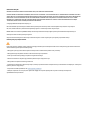 2
2
-
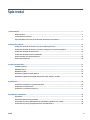 3
3
-
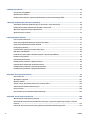 4
4
-
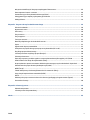 5
5
-
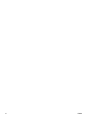 6
6
-
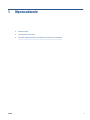 7
7
-
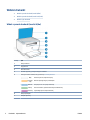 8
8
-
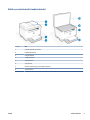 9
9
-
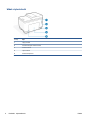 10
10
-
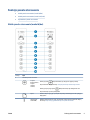 11
11
-
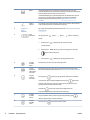 12
12
-
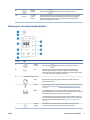 13
13
-
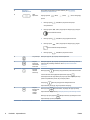 14
14
-
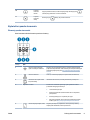 15
15
-
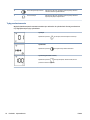 16
16
-
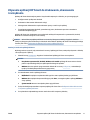 17
17
-
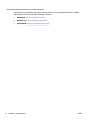 18
18
-
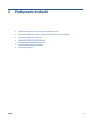 19
19
-
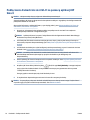 20
20
-
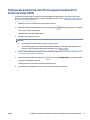 21
21
-
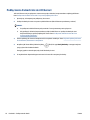 22
22
-
 23
23
-
 24
24
-
 25
25
-
 26
26
-
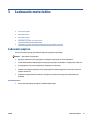 27
27
-
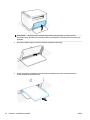 28
28
-
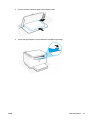 29
29
-
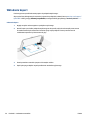 30
30
-
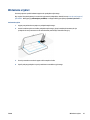 31
31
-
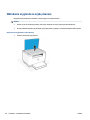 32
32
-
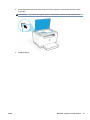 33
33
-
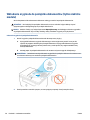 34
34
-
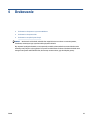 35
35
-
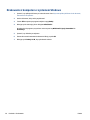 36
36
-
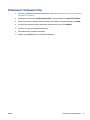 37
37
-
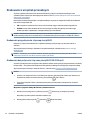 38
38
-
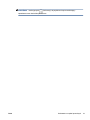 39
39
-
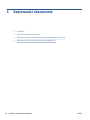 40
40
-
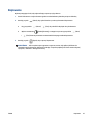 41
41
-
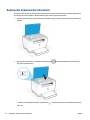 42
42
-
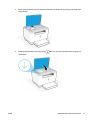 43
43
-
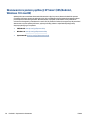 44
44
-
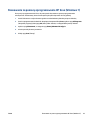 45
45
-
 46
46
-
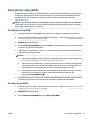 47
47
-
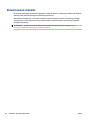 48
48
-
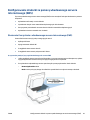 49
49
-
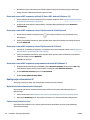 50
50
-
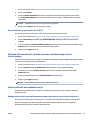 51
51
-
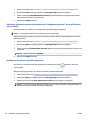 52
52
-
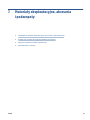 53
53
-
 54
54
-
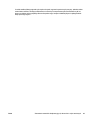 55
55
-
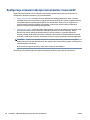 56
56
-
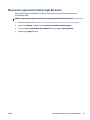 57
57
-
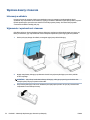 58
58
-
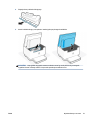 59
59
-
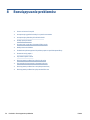 60
60
-
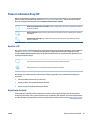 61
61
-
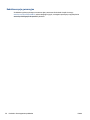 62
62
-
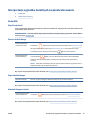 63
63
-
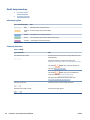 64
64
-
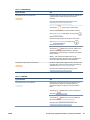 65
65
-
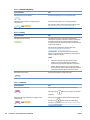 66
66
-
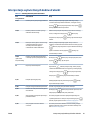 67
67
-
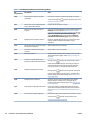 68
68
-
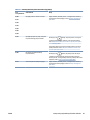 69
69
-
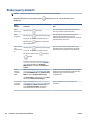 70
70
-
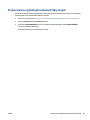 71
71
-
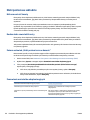 72
72
-
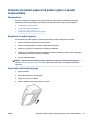 73
73
-
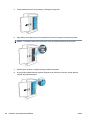 74
74
-
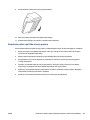 75
75
-
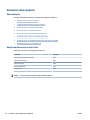 76
76
-
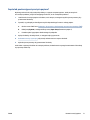 77
77
-
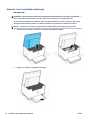 78
78
-
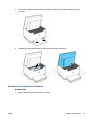 79
79
-
 80
80
-
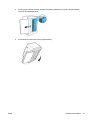 81
81
-
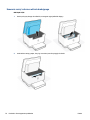 82
82
-
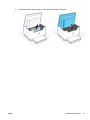 83
83
-
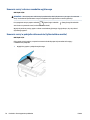 84
84
-
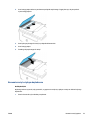 85
85
-
 86
86
-
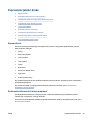 87
87
-
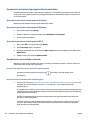 88
88
-
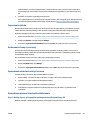 89
89
-
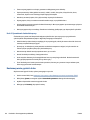 90
90
-
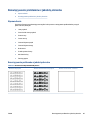 91
91
-
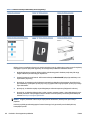 92
92
-
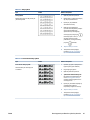 93
93
-
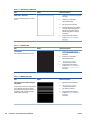 94
94
-
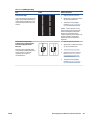 95
95
-
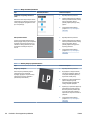 96
96
-
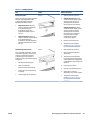 97
97
-
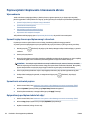 98
98
-
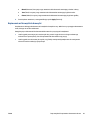 99
99
-
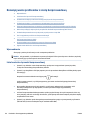 100
100
-
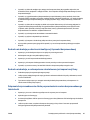 101
101
-
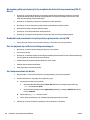 102
102
-
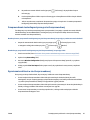 103
103
-
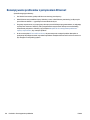 104
104
-
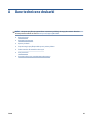 105
105
-
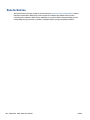 106
106
-
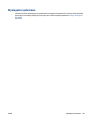 107
107
-
 108
108
-
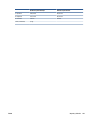 109
109
-
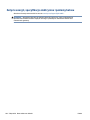 110
110
-
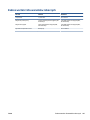 111
111
-
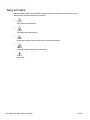 112
112
-
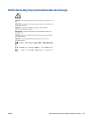 113
113
-
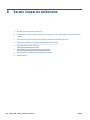 114
114
-
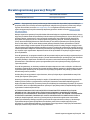 115
115
-
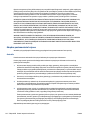 116
116
-
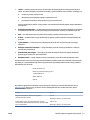 117
117
-
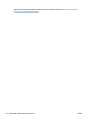 118
118
-
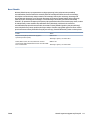 119
119
-
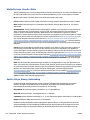 120
120
-
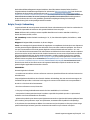 121
121
-
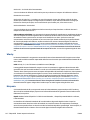 122
122
-
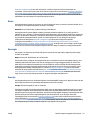 123
123
-
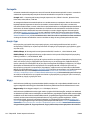 124
124
-
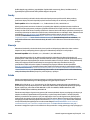 125
125
-
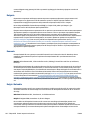 126
126
-
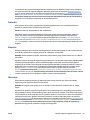 127
127
-
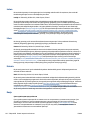 128
128
-
 129
129
-
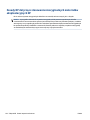 130
130
-
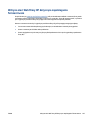 131
131
-
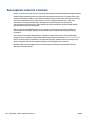 132
132
-
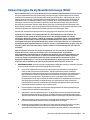 133
133
-
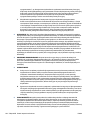 134
134
-
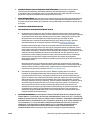 135
135
-
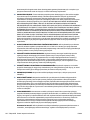 136
136
-
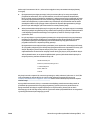 137
137
-
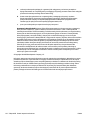 138
138
-
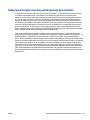 139
139
-
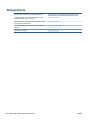 140
140
-
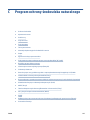 141
141
-
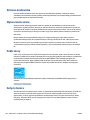 142
142
-
 143
143
-
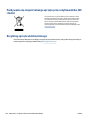 144
144
-
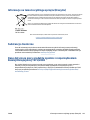 145
145
-
 146
146
-
 147
147
-
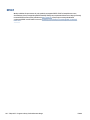 148
148
-
 149
149
-
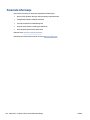 150
150
-
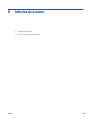 151
151
-
 152
152
-
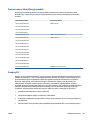 153
153
-
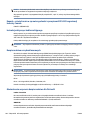 154
154
-
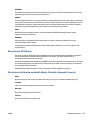 155
155
-
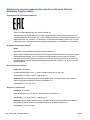 156
156
-
 157
157
-
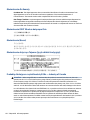 158
158
-
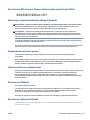 159
159
-
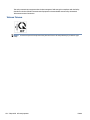 160
160
-
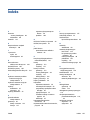 161
161
-
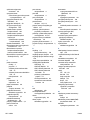 162
162
-
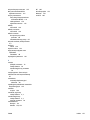 163
163
HP LaserJet MFP M232-M237 Printer series Instrukcja obsługi
- Typ
- Instrukcja obsługi
Powiązane dokumenty
-
HP LaserJet MFP M232e-M237e Printer series Instrukcja obsługi
-
HP LaserJet M207e-M212e Printer series Instrukcja obsługi
-
HP LaserJet M207-M212 Printer series Instrukcja obsługi
-
HP Neverstop Laser MFP 1200nw Instrukcja obsługi
-
HP Color LaserJet Pro MFP M478-M479 series Instrukcja obsługi
-
HP DeskJet 4100e All-in-One series Instrukcja obsługi
-
HP DeskJet 2700e All-in-One series Instrukcja obsługi
-
HP DeskJet Ink Advantage 4100 All-in-One series Instrukcja obsługi
-
HP DeskJet 2700 All-in-One Printer series Instrukcja obsługi
-
HP DeskJet Ink Advantage 2700 All-in-One series Instrukcja obsługi